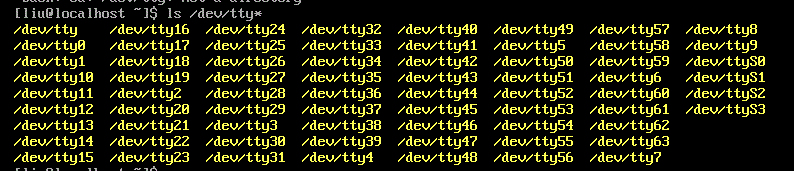用户分类
root用户:特权用户,超级用户,对系统有完全的掌握权限
普通用户:权限有限,操作有一定的限制
终端terminal
物理终端:直接接在本机的显示器和键盘设备 /dev/console
虚拟终端:附加在物理终端的以软件方式虚拟实现的
设备文件路劲/dev/tty#
Ctrl+Alt+F[1,6]可以实现相互切换
模拟终端:以图形界面打开的命令行以及基于ssh或telnet协议等远程打开的界面,设备件:/dev/pts/[0...]
查看当前终端设备:tty
交互式接口
GUI:Graphic(图形的) User Interface
GNOME(C,图形库gtk)
KDE (C++,图形库gt)
XFCE (轻量级桌面)
CLI:Command Line Interface 命令行接口
shell程序:sh(bourn) csh tcsh ksh(korn) bash(bourn again shell) GPL zsh
BASH:GNU Bourne-Again Shell,linux标准shell,兼容sh
显示当前使用的shell: echo ${SHELL} echo $SHELL
显示当前系统使用的所有shell: cat /etc/shells
命令分类:
内部命令:由shell自带,可以通过enable命令启用或禁用命令
外部命令:在当前系统的某文件系统路径下有相对应的可执行程序文件,
which whereis可以对命令进行查看,获取命令执行文件的路径和帮助文档
type Command:可以查看命令的类型,内部还是外部命令。
hash命令:
搜索到的外部命令路径结果缓存在kv键值(key-value)存储中
hash 显示hash缓存 hash -r 清除缓存
命令格式:
COMMAND [OPTIONS...][ARGUMENTS...]
多选项,多参数和命令之间用空白字符分割
取消和结束命令执行:Ctrl+c, Ctrl+d
多个命令可以用;符号分开
一个命令可以用\分成多行
date:显示时间和日期
系统时钟:由Linux内核通过CPU工作频率决定的
硬件时钟:主板上的时间 hwclock clock
-s: --hctosys 以硬件时钟为准,校准系统时钟
-w: --systohc 以系统时钟为准,校准硬件时钟
-d(--date):显示后面描述的时间 "yesterday" "X days ago",当X为正数时,表示前X天的时间,当X为负数时,表示后X天的时间
-s(--set):设置时间
%H:小时 %M:分钟 %s:从1970.1.1到现在经历的秒数 %S:秒
%d:一个月第几天 %D:日期(mm/dd/yy) %X:时间(%H%M%S) %y:年(16)
%j:一年的第几天 %w:一个星期第几天 %W:一年的第几个星期 %Y:年(2016)
cal 显示日历
nano 文本编辑
screen命令:
打开新的screen: screen -S
加入会话: screen -x
退出并关闭screen: exit
剥离当前screen: Ctrl+a,d
显示所有已经打开的screen: screen -ls
恢复某个screen: screen -r
ECHO:显示字符
echo "$var_name":变量会替换,双引号表现为弱引用
echo '$var_name':变量不会被替换,单引号为强引用
echo `command`(反引号):输出命令执行结果
echo $(command):同于反引号,输出命令结果
-n:不在字符的最后自动换行
-e:打印转义字符
\a 发出警告声
\b 退格键
\c 最后不加上换行符号
\n 换行且光标移至行首
\r 光标移至行首但不换行
\t 插入tab
\\ 插入\字符
\0nnn 插入nnn(八进制)所代表的ASCII字符
\xHH 插入HH(十六进制)所代表的ASCII字符
登录shell时,会读取历史命令文件中记录下的命令 ~/.bash_history
~/.bash_history 记录历史命令
~/bashrc 用户的bash shell的bash信息,当登录时或者打开新的shell时,该文件会被读取
~/bash_profile 用户可以使用该文件写入自己使用的shell信息,用户登录,该文件只执行一次,默认情况下,设置一些变量,执行用户的.bashrc文件
~/bash_logout 每次退出系统时,执行该文件。
文件执行顺序: /etc/profile--> (~/.bash_profile | ~/.bash_login | ~/.profile)-->~/.bashrc-->/etc/bashrc-->~/.bash_logout
重复上一个命令:
方向键 + enter
按!! + enter
!-1 + enter
按Ctrl + p + enter
!字符串:重复前一个以"字符串"开头的命令
!num:按输出的序号重复对应的命令
!?字符串:重复前一个包含字符串的命令
!-n:重复n个命令之前的那个命令
Ctrl + r:在命令历史中搜索
调用历史参数
cmd !^ 上一个命令的第一个参数做cmd参数 cmd !$ 上一个命令的最后一个参数做cmd参数
cmd !* 上一个命令的所有参数做cmd参数 cmd !:n 上一个命令的第n个参数做cmd参数
!n:^ 调用第n条命令的第一个参数 !n:$ 调用第n条命令的最后一个参数
!m:n 调用第m条命令的第 n个参数 !n:* 调用第n条命令的所有参数
!string:^ 搜索以string开头的第一个参数 !string:$ 以string开头的最后一个参数
!string:n 以string开头的第n个参数 !string:* 以string开头的所有参数
Linux的终端及date echo相关命令的理解
發表評論
所有評論
還沒有人評論,想成為第一個評論的人麼? 請在上方評論欄輸入並且點擊發布.